概要
広告マネージャー v2のブランド認知・サイト誘導キャンペーンにおいて、コンバージョン数値を計測する機能がリリースされました。キャンペーン設定画面にてPixelタグ(ピクセルタグ)を指定するとコンバージョンが計測可能となります。
Pixelとは、ウェブサイトに追加されるコードによって、特定のイベントがユーザーにトリガーされるたびに広告マネージャーがそれを検出できるようにするものです。
コンバージョンキャンペーンでは常にPixelが必要ですが、ブランド認知およびサイト誘導キャンペーンでは任意です。
設定手順
コンバージョントラッキングの設定方法
1まだPixelを発行していない場合は、Pixelを作成し、イベントタイプを選択します。Pixelとイベントの設定方法
2新規ブランド認知・サイト誘導キャンペーンを作成します。
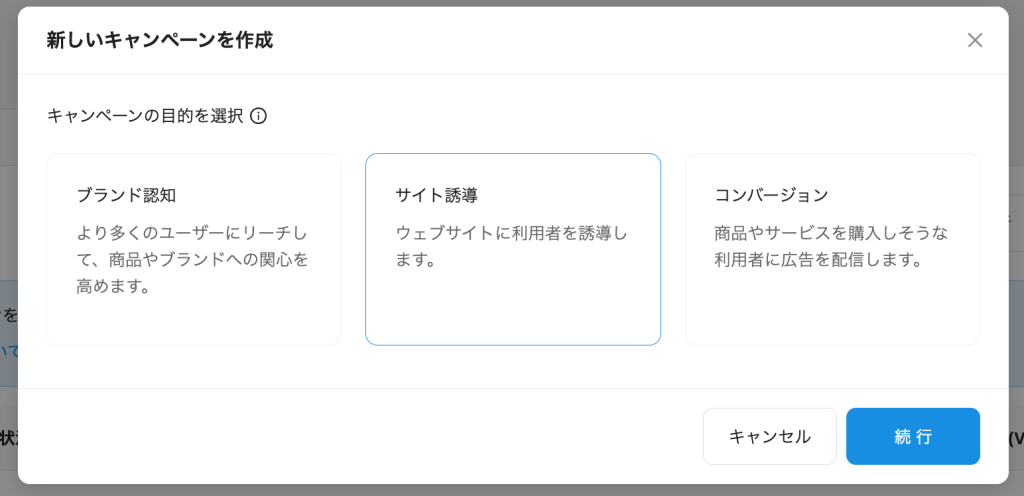
3キャンペーン設定画面の一番下、「さらに表示」をクリックします。
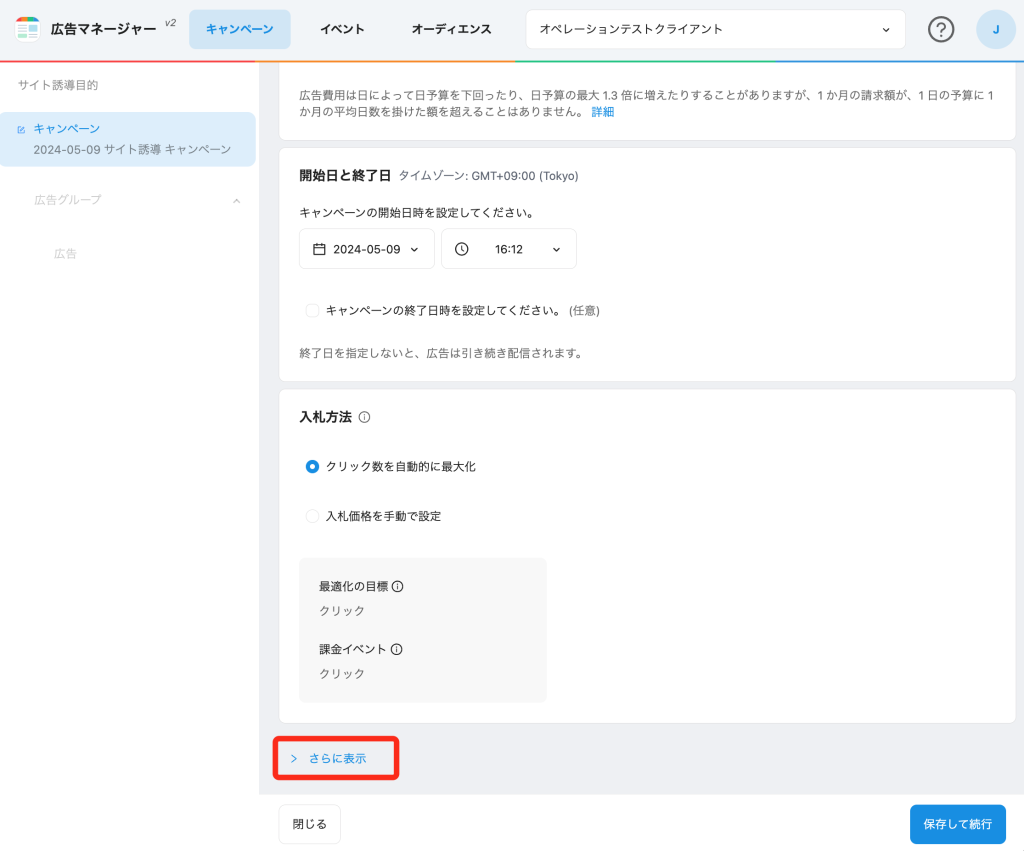
4「コンバージョントラッキングを有効にする(任意)」を選択します。
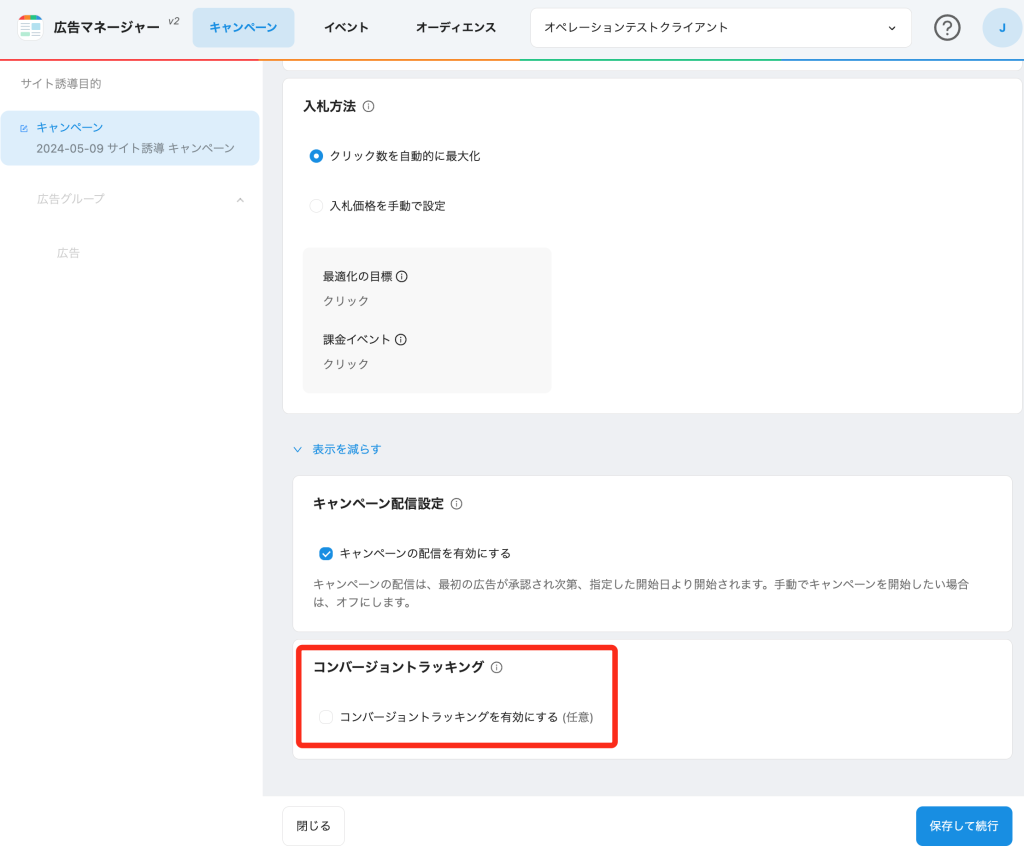
5追跡したいイベントのPixelを選択します。
一度キャンペーンで広告が配信されると、Pixelの設定を変更することはできません。以下の手順は新しいキャンペーンのみに適用されます。
通常は、新しいPixelは最初は検証されません。イベントが正常に発火すると、Pixelは自動的に検証されます。
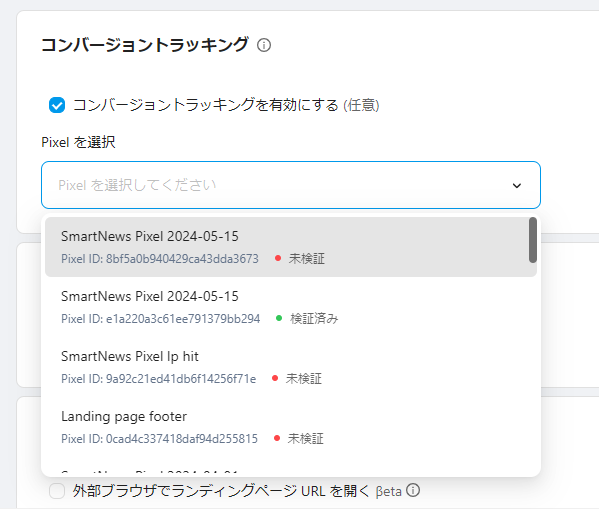
6新規キャンペーンを保存し、広告グループ・広告の入稿設定へ進みます。
スケジュール
リリース済み
FAQ
Q: コンバージョンが計測されていません。どうすればいいですか?
A: Pixelのイベントが正しく発火していない可能性があります。
Pixelのイベントコードがサイトのヘッダーに正しく追加されているか確認してから、検証チェックを実行します:
- 広告マネージャーの上部にある[イベント]タブの下で、検証したいPixelの隣にある[Pixelを検証]を選択します。
- Pixelベースコードとイベントコードが貼り付けられているページのURLを入力します。
- [ウェブサイトを開く]を選択します。ページが開き、広告マネージャーがPixelイベントが正しく発火されたかどうかを確認します。

上記のエラーが表示された場合は実装されたPixelベースコード、もしくはイベントコードに問題がある可能性があります。
Q: Pixelを選択できないのはなぜですか?
A: キャンペーンが開始してしまうと、Pixelの選択や設定変更を行うことができません。新しいキャンペーンを作成してPixelを選択してください。
Q: 同じPixelに複数のイベントが紐づけられている場合、すべてのイベントを計測できますか?
A: はい、選択されたPixelによって発火されたすべてのイベントが計測されます。
Q: ブランド認知・サイト誘導キャンペーンの計測されたコンバージョン結果はどこで見ることができますか?
A: [キャンペーン]タブを選択し、[表示項目:シンプル]に設定されている場合は[表示項目:標準]を選択します。

これにより、各キャンペーンで発火したすべてのイベントの内訳を見ることができます。イベントのパフォーマンスもダウンロードされたレポートに含まれます。

